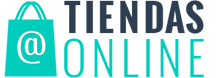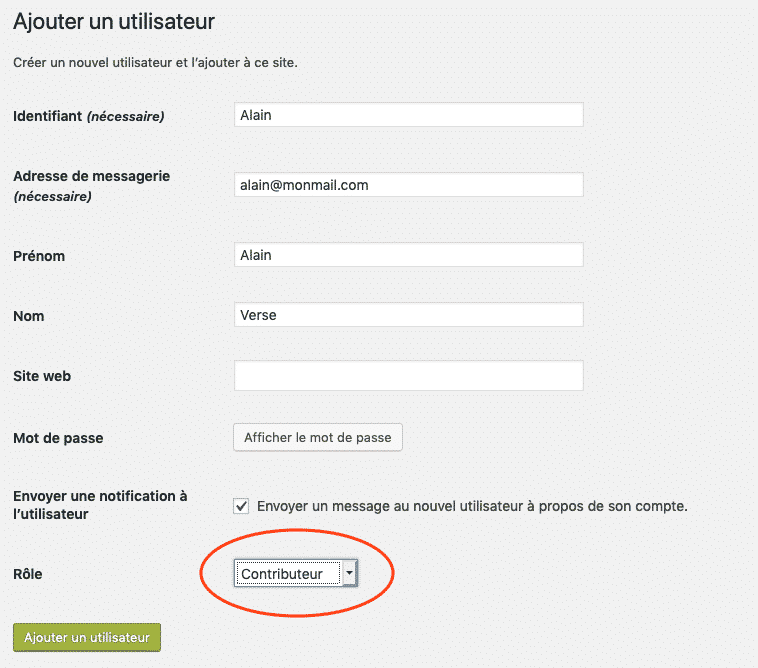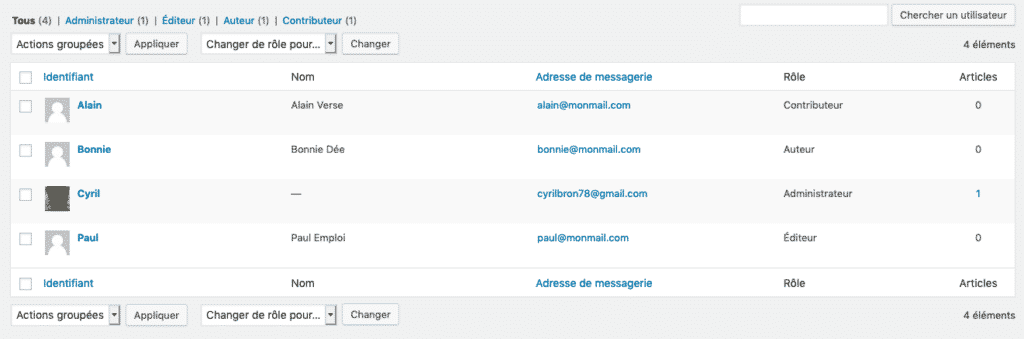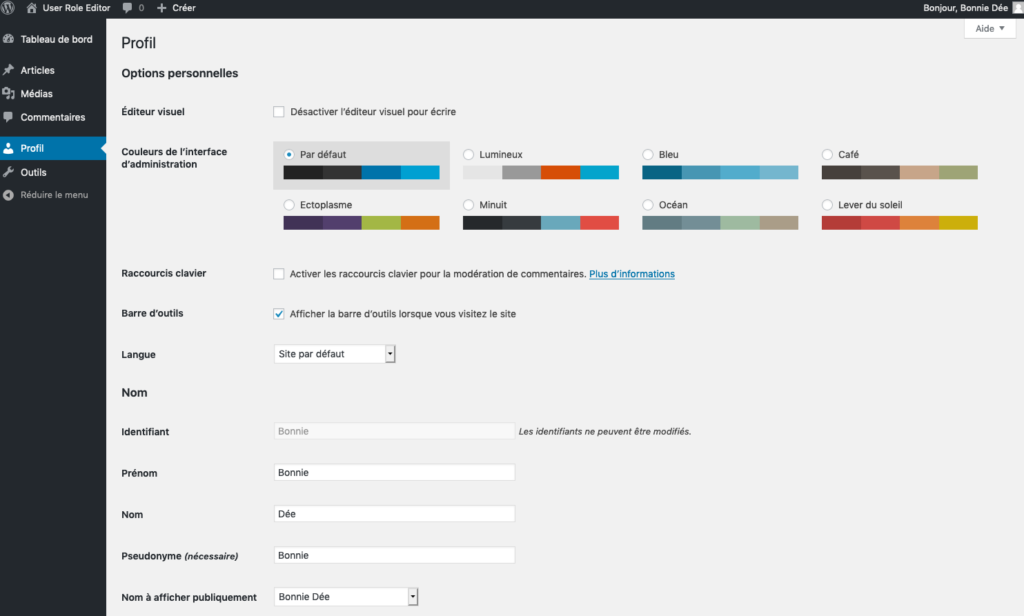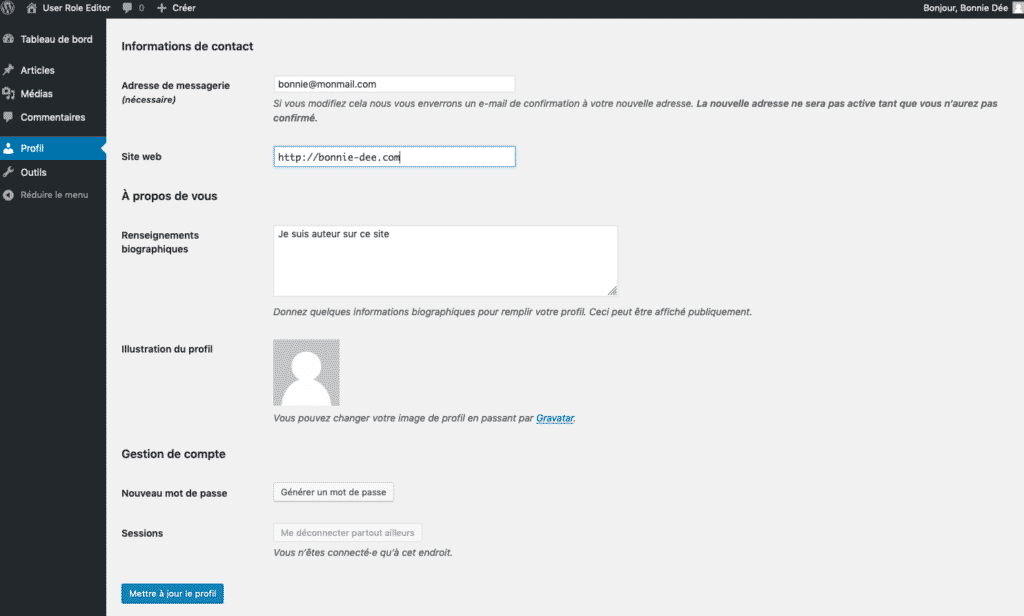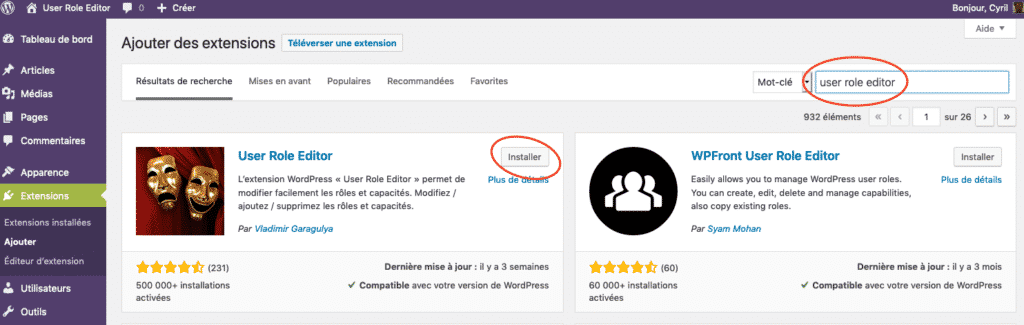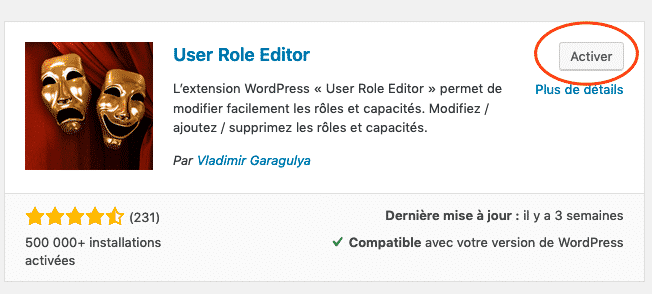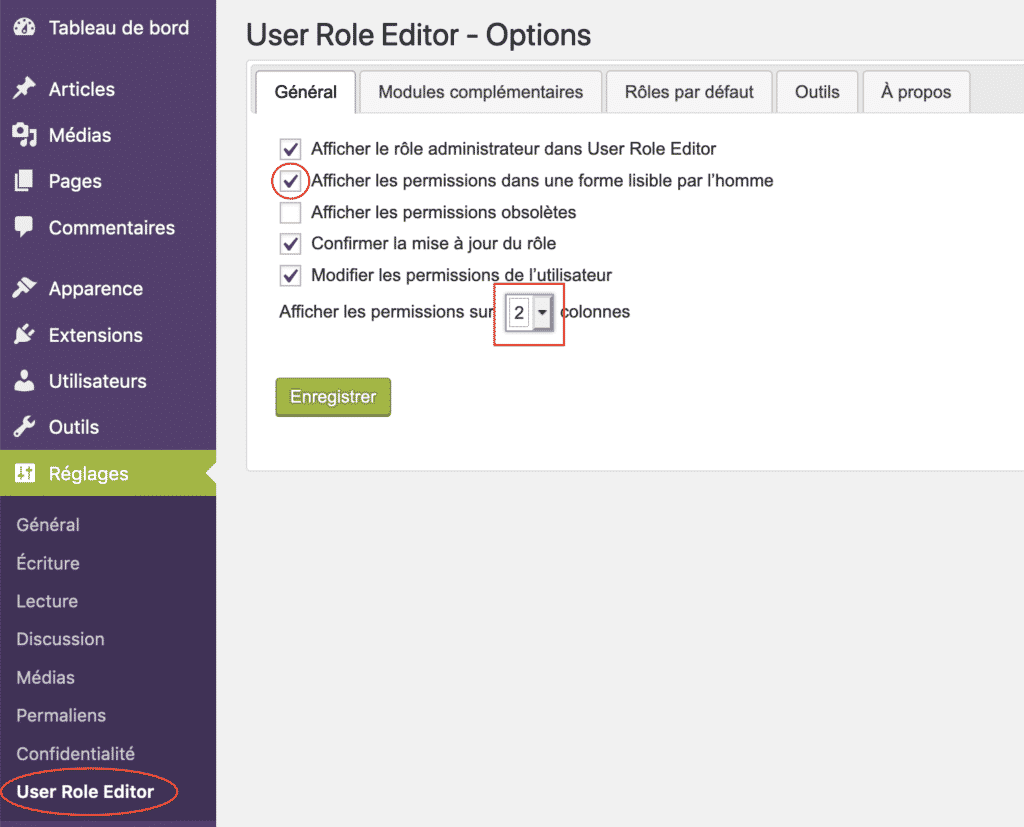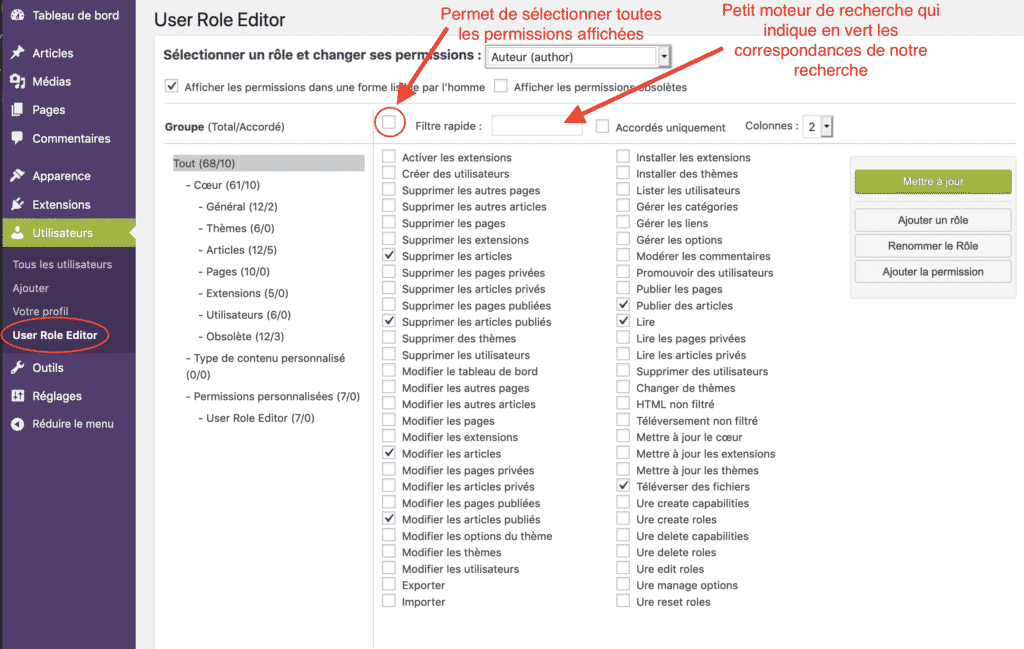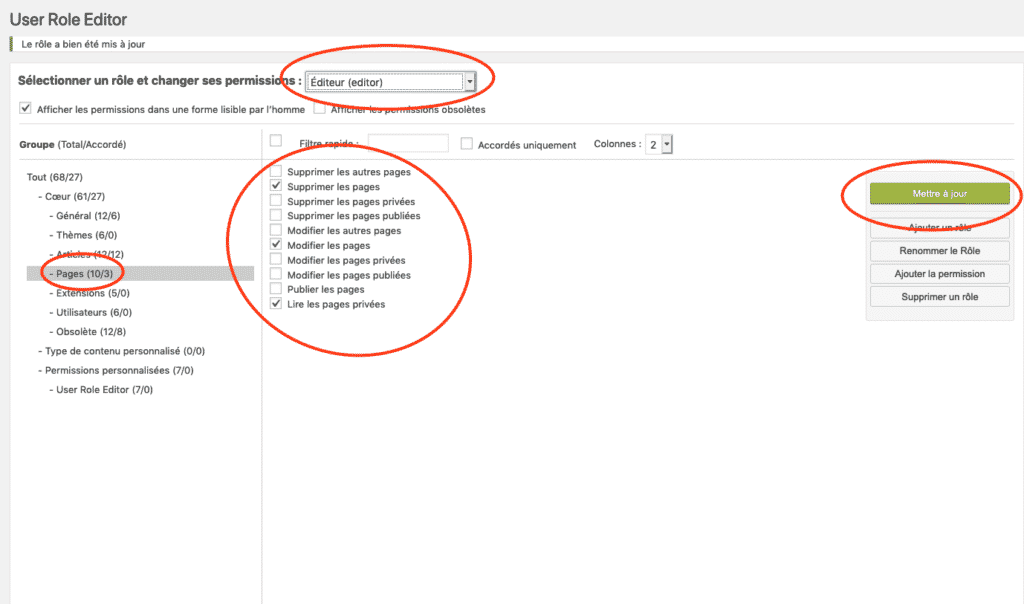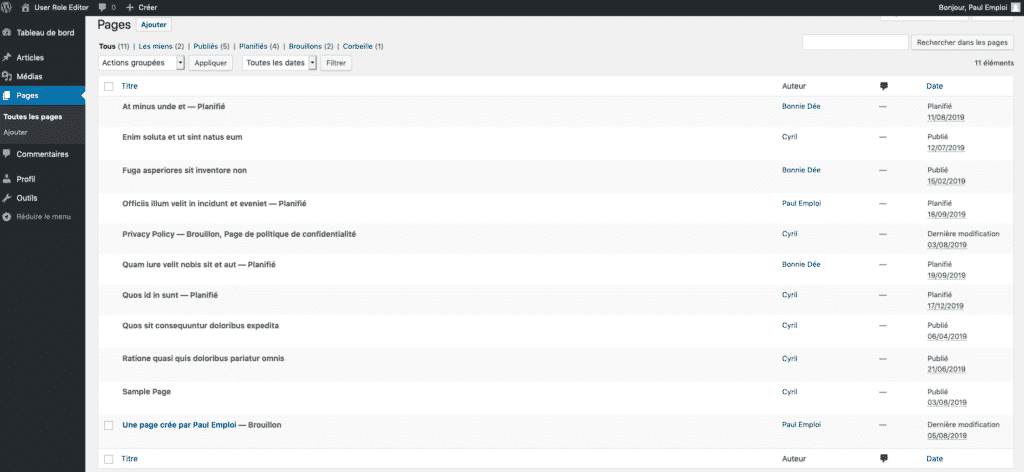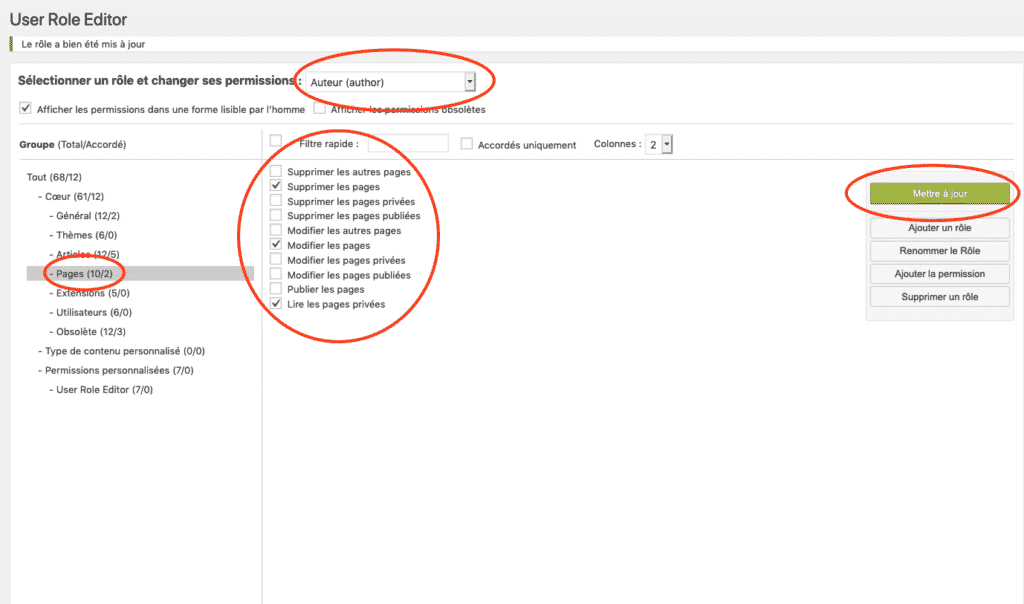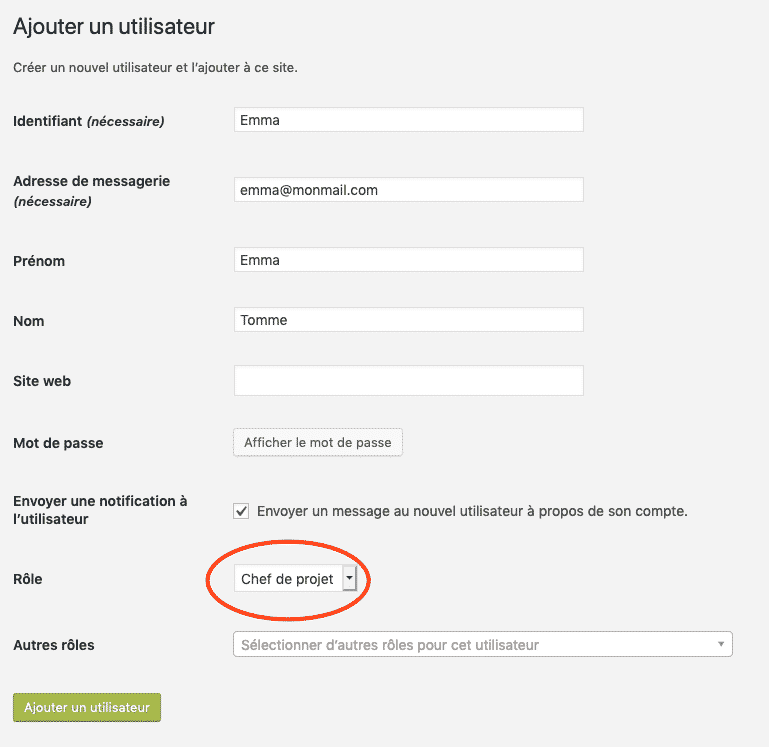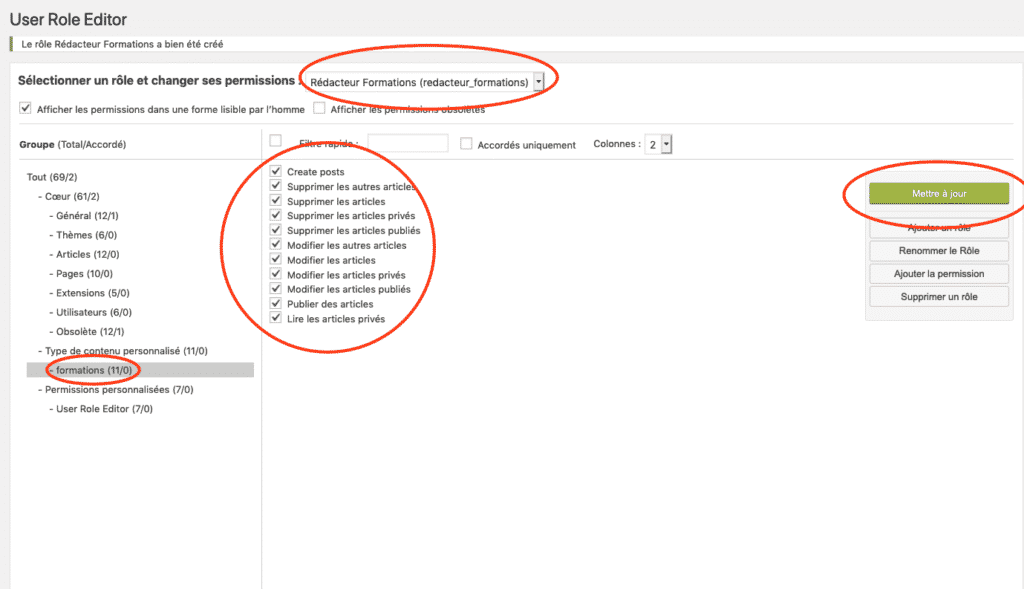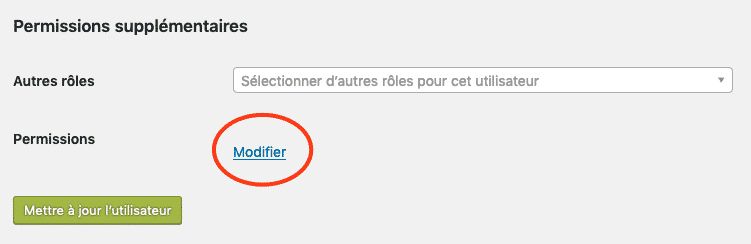WordPress es un CMS (sistema de gestión de contenido). Este sistema permite que varios usuarios publiquen en un sitio web. Estos usuarios no necesitan tener conocimientos de programación informática. WordPress tiene una administración en la que puede iniciar sesión para crear, editar y publicar contenido.
Un sitio con WordPress puede tomar la forma de un blog, un sitio de exhibición, una tienda en línea o un portafolio y dependiendo del tamaño muchas personas pueden participar en la gestión del contenido. Cada una de estas personas tiene un perfil de «usuario» en la administración. El aspecto que aquí nos interesará es el rol asignado a cada usuario. De hecho, dependiendo del rol, los derechos para administrar el contenido son limitados.
Todo está muy bien resumido en este artículo de Fabrice.
Básicamente, cada rol tiene capacidades, es decir, pueden cambiar el sitio según las limitaciones de su rol. Por ejemplo, yo mismo en el sitio de WPFormation, soy colaborador. Así que solo puedo crear artículos y editar mis propios artículos. No puedo publicar mis propios artículos y no puedo editar artículos de otros escritores.
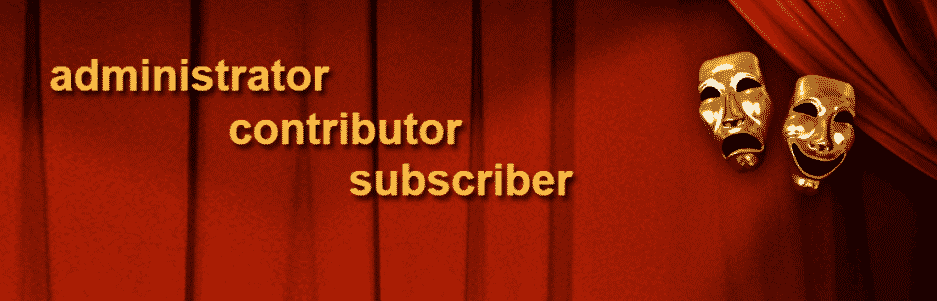
Creaciones de usuario
Aquí, imagina que acabo de crear un sitio para una asociación. Este último es una asociación de entrenamiento de palomas llamada ‘Mon Tendre Pigeon’. Ahora debo pensar en las diferentes personas que podrán modificar en el sitio. Uno puede imaginar un sitio muy simple con una sección de presentación y una sección de blog donde se publican noticias con regularidad.
Por ejemplo, crearé otros 3 usuarios en mi sitio. Para generar nombres falsos, utilizo esta pequeña e ingeniosa aplicación web:
Para crear un usuario, haga clic en ‘Agregar’
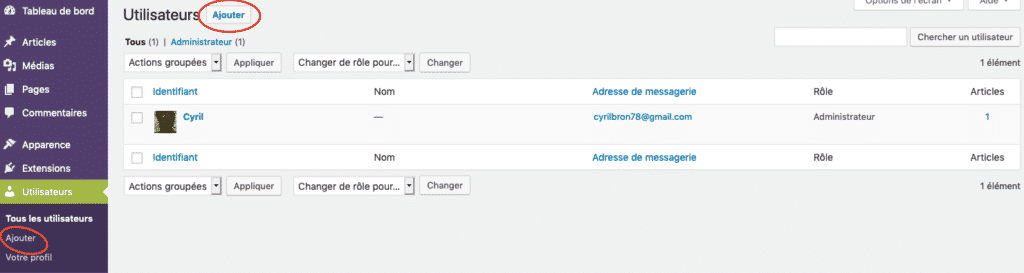 Y en esta nueva ventana, podemos completar el formulario con la información del usuario:
Y en esta nueva ventana, podemos completar el formulario con la información del usuario:
- En este formulario, estamos obligados a indicar un nombre de usuario. Esto se indicará al conectarse a la administración con la contraseña.
- La dirección de ‘correo electrónico’ se utilizará para posiblemente generar una nueva contraseña en caso de pérdida u olvido.
- Y aquí podemos definir un rol. Alain Verse será un colaborador. Podrá administrar sus propios artículos pero no podrá publicarlos.
Tras la creación de los diferentes usuarios de la asociación ‘Mon Tendre Pigeon’, aquí está la lista:
Perfiles de usuario
Ahora cada usuario puede iniciar sesión en la administración y puede modificar su perfil.
Aquí, por ejemplo, Bonnie Dée puede cambiar el color de la administración, puede cambiar el idioma y puede cambiar su nombre.
Puede agregar su sitio web y su biografía. También puede cambiar su contraseña.
Según nuestro ejemplo:
- Alain Verse (Colaborador) puede crear artículos y modificarlos. Pero no puede publicarlos. Tampoco puede editar las publicaciones de otras personas.
- Bonnie Dée (Autor) puede crear y editar artículos. Puede publicarlos, pero no puede administrar las publicaciones de otras personas.
- Paul Emploi (Editor) puede gestionar artículos y páginas como desee. Pero no puede crear usuarios ni instalar complementos.
Todo eso está muy bien y podríamos parar ahí pero las capacidades básicas asignadas a cada usuario no nos convienen del todo. Nos gustaría cambiar las capacidades de diferentes roles y ahí es donde entra la expansión. ‘Editor de roles de usuario’.
Editor de roles de usuario
Esta extensión permite modificar roles y sus capacidades.
Para instalarlo, está aquí:
Una vez instalada la extensión, puede activarla
Una vez activada la extensión, podemos empezar haciendo unos pequeños ajustes.
- En la pestaña ‘general’, le aconsejo que compruebe ‘Mostrar permisos en forma legible por humanos’. De hecho, para cualquier persona e incluso para un desarrollador, es más fácil leer «editar artículos publicados» que «editar_publicados_publicados». De forma predeterminada, el complemento se refiere a las capacidades, ya que se denominan en el núcleo de WordPress.
- La configuración propone mostrar el rol de ‘administrador’ pero, por razones obvias, no podemos modificar los permisos de este rol. Pero lo veremos más adelante, podemos crear un rol adicional desde el rol ‘administrador’.
- Si miras ‘Confirmar actualización de función’, se abre una ventana modal y le pide que confirme su decisión. A usted de ver…
- ‘Cambiar permisos de usuario’ le permite ir directamente a modificar los permisos de un usuario en particular. Eso lo veremos más adelante …
- Y para la pantalla, también está de acuerdo con los gustos y el tamaño de la pantalla. Personalmente en dos columnas, es más agradable de leer.
De forma predeterminada, tras la instalación de WordPress, todos los usuarios nuevos que creamos tienen por defecto el rol de ‘Suscriptor’. En la pestaña ‘Rol predeterminado’, podemos cambiar este comportamiento. Aquí he elegido ‘Autor’. En esta pestaña, también podemos permitir agregar roles. Por tanto, cada usuario podría tener varios roles. Eso lo veremos más adelante …
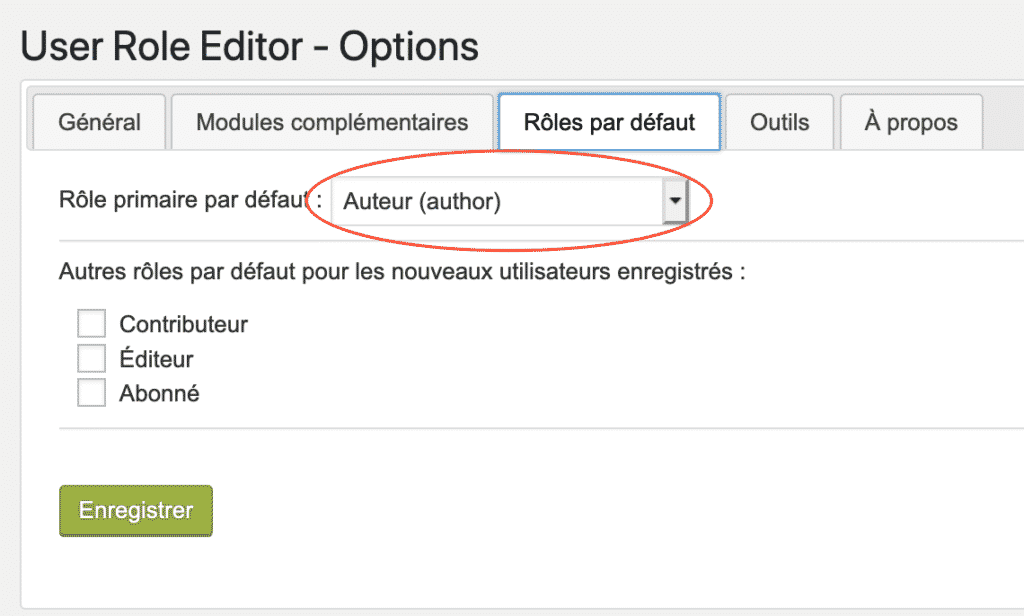 Para modificar los roles de usuario, debe ir a la pestaña ‘Usuarios’ de la administración de WordPress y ahora hay un submenú de ‘Editor de roles de usuario’.
Para modificar los roles de usuario, debe ir a la pestaña ‘Usuarios’ de la administración de WordPress y ahora hay un submenú de ‘Editor de roles de usuario’.
- Un ‘cuadro de selección’ le permite seleccionar el rol que queremos modificar.
- En la columna ‘Grupo’ se enumeran las diferentes capacidades según ‘grupos’ de nuestra administración de WordPress y entre paréntesis tenemos el total de los campos del grupo / el número de capacidades asignadas. Por ejemplo, un autor no puede actuar sobre los temas pero tiene 5 capacidades de las 12 incluidas en el grupo de ‘artículos’. Esta lista de grupos funciona como un filtro y podemos seleccionar este o aquel grupo para reducir la visualización de nuestros campos de habilidades.
- Las capacidades se enumeran con ‘casillas de verificación’. Las capacidades asignadas por defecto ya están marcadas. Ahora todo lo que tienes que hacer es marcar nuevas habilidades o desmarcar las que ya están presentes para cambiar el rol que hemos seleccionado.
- Para validar nuestras opciones, simplemente presione el botón verde ‘Actualizar’.
Varios ejemplos de uso del ‘Editor de roles de usuario’
Utilizaré mi ejemplo de la asociación ‘Mon Tendre Pigeon’ y la gestión del sitio web. Veremos algunos ejemplos de posibles usos de la extensión.
Ejemplo 1
Para nuestro sitio, queremos que el rol de ‘Editor’ solo pueda intervenir en artículos y sus propias páginas. Así, no podrá modificar o eliminar las páginas de otros y tampoco podrá publicar páginas. Para este rol, simplemente desmarque las siguientes habilidades:
Para el sitio de ‘Mon Tendre Pigeon’, Paul Emploi, que es editor, ya no podrá administrar las páginas de otras personas y ya no podrá publicar páginas. Cuando Paul Emploi se conecta con su perfil, en ‘Páginas’, vemos que solo puede modificar una página creada por él mismo guardada en borradores. Para su publicación, primero debe enviarlo para lectura.
Ejemplo 2
Ahora, nos gustaría que la función ‘Autor’ también pudiera administrar sus propias páginas.
Así que simplemente seleccione ‘Autor’ y marque ‘Editar páginas’ y ‘Eliminar páginas’
Bonnie Dée ahora podrá crear, modificar y eliminar páginas.
Ejemplo 3
Nuestra asociación está teniendo cada vez más éxito y podemos contratar a un director de proyecto. Nos gustaría que el director del proyecto tuviera las mismas capacidades que el editor, pero también puede gestionar a los usuarios. Entonces iremos a nuestro panel ‘Editor de roles de usuario’ y haremos clic en ‘Agregar un rol’. Se abre un cuadro ‘modal’ y podemos agregar este nuevo rol que será aquí una copia del rol de ‘Editor’.
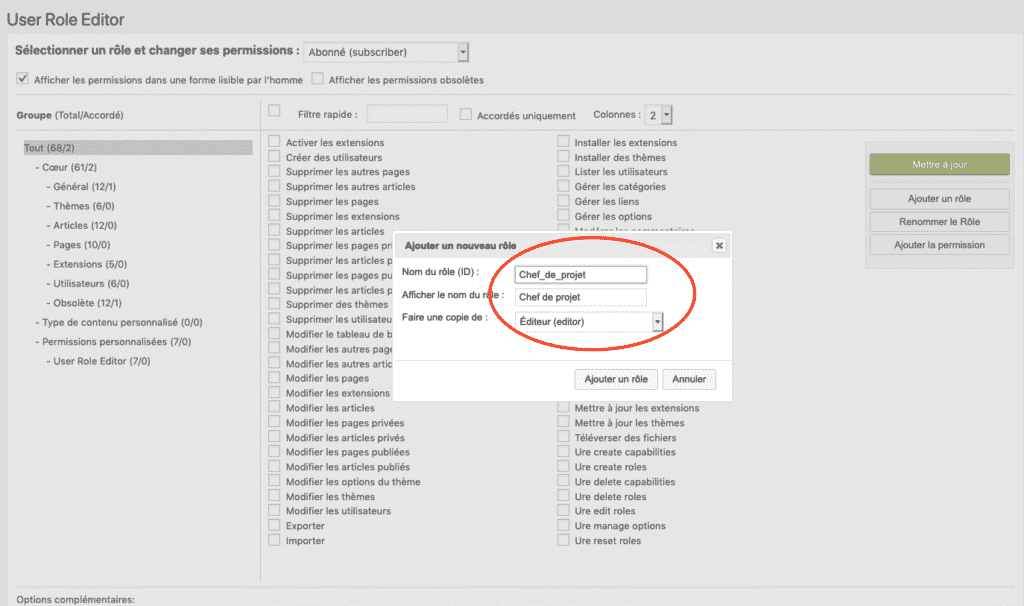 Y en segundo lugar, en el grupo ‘Usuarios’, comprobaremos todo.
Y en segundo lugar, en el grupo ‘Usuarios’, comprobaremos todo.
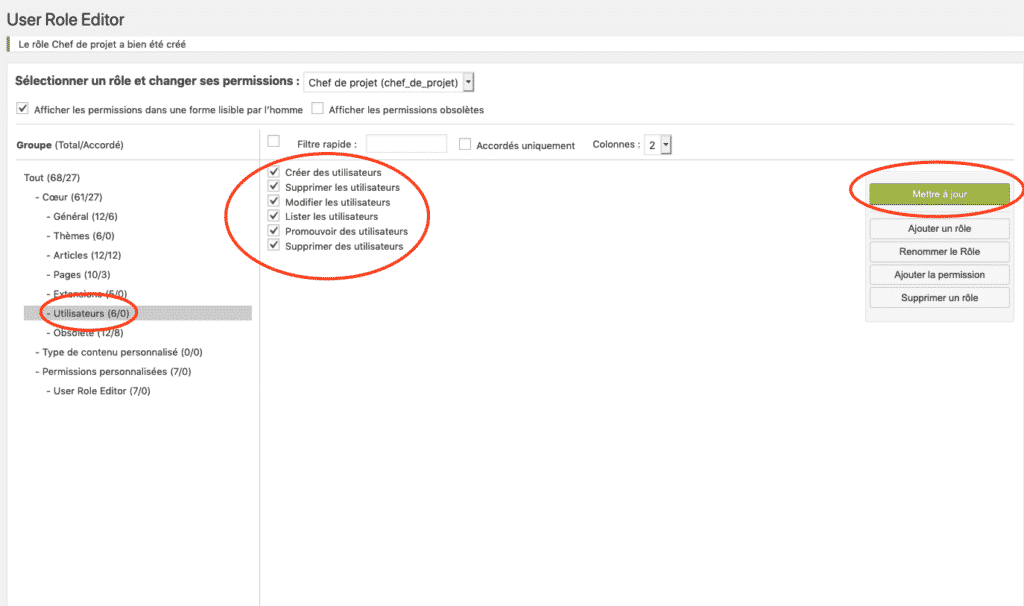 Ahora vamos a contratar a Emma Tome para este puesto de gerente de proyectos y cuando creamos el usuario le asignamos este rol recién creado de ‘gerente de proyectos’.
Ahora vamos a contratar a Emma Tome para este puesto de gerente de proyectos y cuando creamos el usuario le asignamos este rol recién creado de ‘gerente de proyectos’.
Ejemplo 4
A partir de ahora, ofrecemos formación en el marco de nuestra asociación y para nuestra web, tenemos previsto un post tipo ‘formación’.
Un gran tutorial para crear tipos de publicaciones en WPFormation.
Para publicar gestionar la formación, creamos un rol específico.
Vamos a crear este rol desde el rol de ‘Suscriptor’.
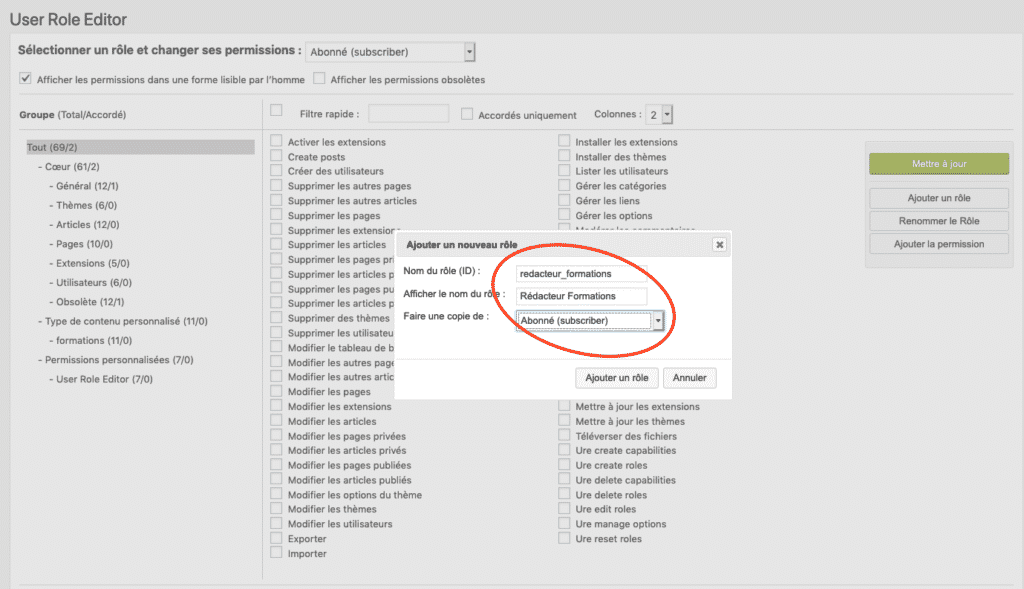 ya este rol atribuimos la gestión de la formación y sólo la formación. Con este rol, la persona solo podrá gestionar los entrenamientos pero no podrá gestionar los artículos o las páginas.
ya este rol atribuimos la gestión de la formación y sólo la formación. Con este rol, la persona solo podrá gestionar los entrenamientos pero no podrá gestionar los artículos o las páginas.
Ejemplo 5
Hemos contratado a un nuevo ‘Editor’ para nuestra asociación: Jean Fonce. Y nos gustaría que este tuviera un rol de ‘Editor’ como Paul Emploi y que también tuviera la posibilidad de gestionar la formación, por lo tanto un rol de ‘Formación de Escritores’. Todo lo que tiene que hacer es asignarle los dos roles: ‘Editor’ y ‘Editor de entrenamiento’.
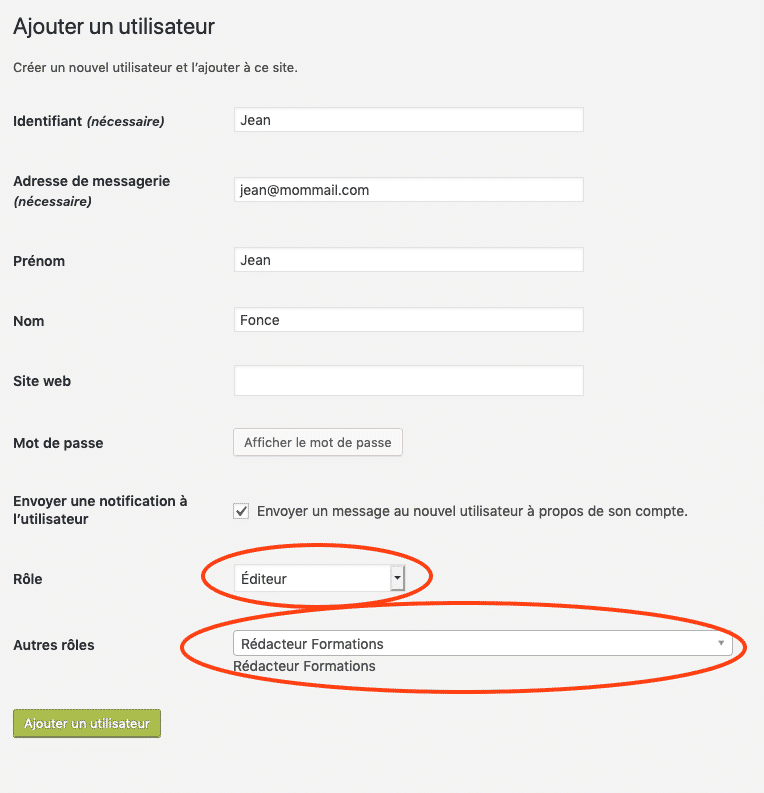 Así Jean Fonce podrá gestionar los artículos, gestionar sus propias páginas y gestionar el tipo de publicación ‘formación’.
Así Jean Fonce podrá gestionar los artículos, gestionar sus propias páginas y gestionar el tipo de publicación ‘formación’.
Ejemplo 6
La asociación sigue creciendo y estamos contratando un nuevo editor: Edmond Prochain. Este último tendrá las mismas capacidades que un ‘Editor’ pero en + podrá modificar las opciones del tema (es el hijo del presidente de la asociación). Entonces cambiaremos directamente los derechos de su perfil, así:
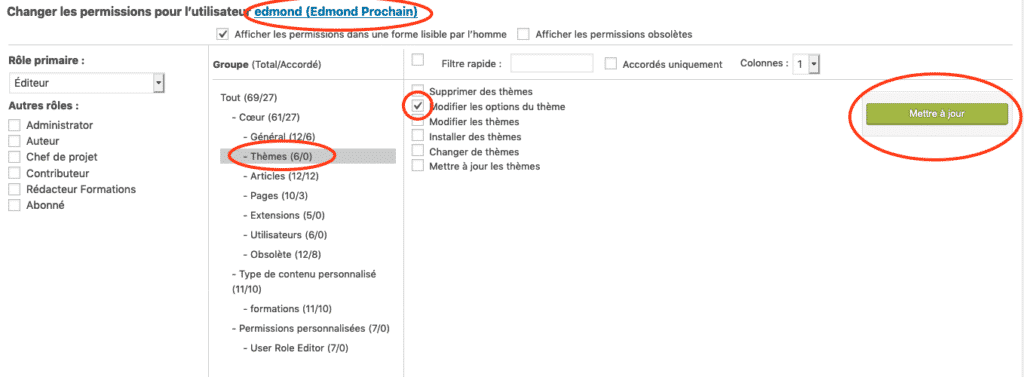 Así que de todos los ‘Editores’ (hay tres si los has seguido correctamente), es el único que podrá modificar las opciones del tema.
Así que de todos los ‘Editores’ (hay tres si los has seguido correctamente), es el único que podrá modificar las opciones del tema.
Hemos llegado al final de esta breve descripción general de las posibilidades de la extensión ‘Editor de roles de usuario’. Son posibles muchas variaciones y sea cual sea la cantidad de personas que puedan acceder a la administración, hay muchas formas de agregar o reducir las capacidades de las diferentes personas que contribuirán al contenido de nuestro sitio …